Что такое снимки файловой системы
Обновлено: 06.07.2024
SnapShot — технология создания снапшотов, позволяющая делать снимки данных (файловой системы, виртуальной машины) для возможности их возврата в работоспособное состояние в случае сбоя.
Суть технологии
В момент непосредственного создания снапшота запись на дисковый накопитель прекращается, что позволяет сделать снимок диска, а все дальнейшие операции выполнять в отдельно взятом файле.
Чтобы в будущем получить данные с диска, вначале необходимо прочитать содержимое снапшота, после чего связать и учесть все дисковые операции, которые были выполнены после создания снимка и записаны в отдельный файл.
Если появится необходимость в возвращении виртуальной машины или файла в исходное состояние, то нужно лишь удалить файлы с изменениями, продолжив использовать диск с момента, когда был сделан снимок.
Снапшоты файловых систем и виртуальных машин
Виртуальная машина представляет собой файл с данными, которые включают содержимое виртуального жесткого диска, ОЗУ, регистров процессора и описание конфигурации виртуальной машины на языке, понятном для гипервизора.
Поэтому с виртуальной машиной можно делать все то же, что и с файловыми системами, в том числе создавать их копии-снимки (снапшоты). Как только такая копия будет создана, она запишется на жесткий диск.
А все последующие изменения в виртуальной машине или файловой системе будут записываться в другой файл, и вся дальнейшая работа будет сводиться к изменению именно этого файла.
Если же спустя некоторое время создать еще один снимок, то будет создан новый файл, в котором останутся записаны все изменения. И всегда есть возможность вернуться назад к конкретному снапшоту.
Особенности
Технология создания снапшотов имеет следующие особенности:
- снапшоты сохраняются около виртуальных дисков, на базе которых создаются;
- число снапшотов постоянно растет, а их размер может превышать размер самой файловой системы или виртуальной машины;
- файлы снапшотов резервируются динамически, что плохо сказывается на производительности машины;
- продолжительность «жизни» каждого снапшота не должна превышать 72 часа, иначе работа виртуальной машины сильно замедлится.
И пусть SnapShot многие называют одним из видов резервного копирования, снимки файловых систем нельзя назвать полноценным бэкапом, так как они содержат лишь истории изменений файлов.

Всегда странно представлять себе времена, когда чего-то не было. Сложно сегодня представить себе, как мы жили без персональных компьютеров, без интернета, без торрентов, mp3, или без электрокопировальных аппаратов, в просторечии «ксероксов». Тем не менее всегда были времена, когда что-то привычное нам еще не существовало. Также обстояло дело и с понятием «снэпшота данных». Но сперва — что же такое «снэпшот»?
"Снэпшот" (дословно — «фотография», «моментальный снимок», здесь и далее под этим словом мы будем понимать конкретно, не уточняя, «снэпшот данных») это моментальная копия состояния данных в системе хранения, или программе, зафиксированная на определенный момент времени. Это может быть моментальное состояние содержимого файла, базы данных, или файловой системы (как частного случая «базы данных»).
В применении к системам хранения данных этот термин появился вместе с первыми системами хранения NetApp и был, на тот момент первой и главной их «фичей».
Ранее я уже рассказывал о внутренней файловой структуре WAFL, придуманной основателями NetApp для своего продукта, и о том, каким образом она работает. Интересующихся техническими деталями отошлю к прекрасной авторской публикации, которая сейчас переведена на русский язык. Именно эта, несколько необычная, на первый взгляд, по принципам работы, файловая структура сделала возможной реализацию концепции снэпшотов — мгновенных копий состояния данных, хранимых на дисках такой системы.
Как я уже рассказывал в статье про WAFL, основной принцип ее работы состоит в том, что однажды записанные на диск данные, в дальнейшем, не изменяются. Данные (например файл) можно на WAFL либо записать (целиком), либо стереть (целиком). В случае же необходимости изменения его содержимого эти изменения «дописываются» в свободное место дискового пространства, после чего на блоки с записанным содержимым изменений переставляется указатель содержимого файла (старый блок содержимого помечается как свободный, или не помечается, если на него ссылается более одного файла, или он использован в снэпшоте). Следовательно, для того, чтобы сохранить текущее состояние данных, при таком алгоритме работы записи, все что нам нужно, это сохранить «корневой inode» на данный момент времени.
Inode, напомню, это блок данных, определяющий содержимое файла. Он может ссылаться либо прямо на конкретные блоки, либо, для больших файлов, на промежуточные inodes, образуя «дерево» от «корня», единственного на всю файловую систему тома, так называемого «корневого» inode.
Таким образом, создав копию ровно одного блока, корневого inode данной файловой системы, мы получим, обратившись к нему, вместо текущего «корня», «псевдо-файловую систему», хранящую без изменений (read-only) все данные на момент времени, когда мы скопировали этот inode. Ведь, как вы помните, однажды записанные блоки данных файлов в дальнейшем не изменяются.

Каким же образом это выглядит на практике?
Для упрощения рассказа я буду рассматривать NAS-вариант работы NetApp, хотя, как вы знаете, аналогичным образом тот же самый сторадж может работать и как SAN-устройство.
Каждый том на системе хранения NetApp является отдельной файловой системой. На каждой файловой системе можно создать до 254 снэпшотов ее состояния, по методике, описанной выше.
Все созданные снэпшоты автоматически доступны через директорию /.snapshot (или /
snapshot) в корне тома. Зайдя туда, мы увидим имена созданных снэпшотов (они могут носить либо «собственное имя», например "/lets_fix_this_small_bug…oh_shit. ", будучи созданными вручную, либо, если создаются по расписанию, будут располагаться в поддиректориях hourly.0(1,2,3…), daily.0(1,2,3) и так далее.
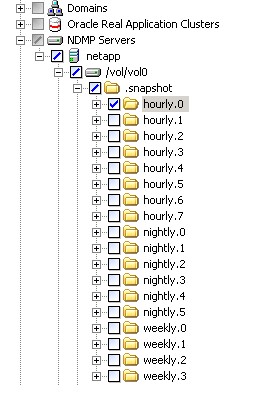
Войдя в такую папку мы увидим полностью все содержимое нашего тома, со всеми файлами в нем, причем все файлы будут доступны на чтение, и читаться из них будет все то содержимое, которое было в них на момент взятия снэпшота.
Причем это даже выглядит несколько странно, на первый взгляд.
Допустим, что у вас есть том, размером 1TB, на котором лежит файл базы данных, размером 750GB. Для этого тома вы создаете снэпшоты каждый час по расписанию. Войдя в /.snapshot вы увидите в ней поддиректории /hourly.0, /hourly.1, и так далее, причем в каждой из них будет лежать «файл размером 750GB». При этом на собственно томе, емкостью 1TB, на котором как бы и лежат эти 24 (каждый час) копии базы по 750 гиг размером каждая, еще будет гигабайт 200 свободного места.
При этом любой из этих 24 «файлов» мы можем скопировать в резервную копию на внешнее хранилище, смонтировать как независимый read-only и использовать (читать) эти данные, как если бы это была реальная база данных, восстановить из нее данные, скопировав ее на место «активной», например в случае «все сломали, надо откатится на состояние час назад», и так далее.
Где же все это хранится?
Дело в том, что все эти «файлы», это просто ссылки на одни и те же блоки неизмененных данных. Место же на диске занимают только изменения, между снятыми снэпшотами. Допустим, что за сутки мы наменяли в этой базе блоков на 50 гигабайт. Тогда занятое место на дисках, в томе размером 1TB, на котором лежит файл базы на 750GB, и снэпшоты каждый час, будет 1TB — 750GB файл — 50GB изменений = 200GB свободно.
Если изменений за час между двумя снэпшотами (hourly.0 и hourly.1) получилось на 1% объема базы, то hourly.1 займет 7,5GB места на диске, указывая своими inodes на измененные, по сравнению с предыдущим снэпшотом, блоки. Все же остальные inodes по прежнему будут ссылаться на прежние, неизмененные блоки.
Чем удобно использование снэпшотов?
Простейший пример я уже привел. Допустим мы, или наши пользователи, «все сломали». Это может быть база данных, или же, допустим, экселевский файл, в котором, случайно, грохнули не те данные, успели записать, а потом обнаружили это, а восстановить надо срочно, «или нас всех убьют». Но мы знаем, что час (два, три, сутки, неделю, месяц назад, все зависит от частоты и регулярности снэпшотов) нужный нам файл был исправен.
Мы (это может сделать, кстати, даже сам пользователь) просто заходим в папку /.snapshots и вытаскиваем оттуда простым копированием нужный нам файл, на нужный момент времени, час, два, сутки, и так далее назад.
Либо, если у нас есть специальная лицензия SnapRestore, одной командой из консоли стораджа, «откатываем» состояние тома на нужный момент времени целиком (что удобно, если нужно восстановить не отдельный одиночный файл, а содержимое всего тома, в целом).
Таким образом, снэпшоты это, для пользователя, очень оперативная резервная копия, доступная тут же, на этом же сторадже. Кстати, в случае использования Windows XP или 7, вы будете видеть файлы в снэпшоте в панели «Previous versions» свойства файла или папки, NetApp интегрируется в этот механизм Windows как VSS-provider.

Теперь рассмотрим более сложный вариант. Допустим, мы эксплуатируем большую, ответственную, mission-critical SQL-базу данных предприятия.
Разумеется, каждый вечер, эта база данных бэкапится на ленту, для создания резервной копии.
База большая, и резервная копия копируется на ленту примерно час.
«Ничто не предвещало беды», но однажды, посреди рабочего дня, допустим в 3 часа дня, база необратимо портится.
Какие действия предпринимает сисадмин, для того, чтобы базу восстановить?
Мы считываем резервную копию по состоянию на конец прошлого рабочего дня (читаться она будет, допустим, столько же, сколько писалась — час), а затем нам следует «накатить» на нее redo-log-и, от момента создания бэкапа, вечером, и до момента, предшествующего сбою, то есть до 3 часов следующего дня. Этот «накат» часто довольно объемен, и также занимает какое-то время, ведь операции в SQL происходят не мгновенно. Допустим, через 30 минут, после окончания считывания бэкапа, база восстановлена в рабочем состоянии на момент предшествующий сбою, и мы готовы продолжать работу. Итого — 1:30.
В случае использования снэпшотов дела будут происходить следующим образом. У нас также делается ежедневная копия на ленту для обеспечения безопасности хранения, например на случай полного выхода из строя системы хранения, но у нас хранилище живо, повреждены только данные на нем. Мы знаем, что час назад база была жива и здорова. Мы восстанавливаем базу по состоянию на 2 часа дня, и так как снэпшот создается и восстанавливается практически мгновенно, то это занимает не час, а всего несколько секунд, и накатываем на нее redo-logs, но не со вчерашнего вечера, как в предыдущем случае, а всего за один час, с 2 часов, то есть момента создания снэпшота, до момента аварии, в 3 часа дня. Это занимает также не полчаса, а всего несколько минут.
Итог: спустя несколько минут, а не полтора часа, как обычно, наша база вновь в рабочем состоянии.
Очевидные преимущества использования снэпшотов привели к тому, что, на сегодня, практически все производители систем хранения предлагают для своих систем ту или иную реализацию «снэпшотов» как идеи.
Однако, как мы помним, «не все йогурты одинаково полезны».
Принципиальное отличие, позволяющее реализовать снэпшоты так, как это было описано мной выше — устройство WAFL, которое, как я уже рассказывал, не позволяет изменять уже записанные данные. Такая модель позволяет реализовать снэпшоты легко и просто. Но все обстоит хуже, если структура записи традиционна. При этом нам придется сперва, до начала использования, выделить зарезервированное пространство блоков, заранее отняв его у данных, затем, при каждом изменении блока на диске, копировать его содержимое в специальный зарезервированный пул, затем изменять его содержимое на его прежнем месте, затем изменять метаданные, указывающие на старое содержимое, для снэпшота.
Эта технология носит название Copy-on-Write (COW), и широко применяется в системах хранения других производителей, в их реализации снэпшотов.
Как вы видите из описания выше, даже само наличие включенного механизма снэпшотов для тома превращает одну операцию записи для системы хранения в три (чтение исходного содержимого, запись исходного содержимого на новое место, запись измененного содержимого на старое место).
Результат не заставляет себя ждать. Использование COW-snapshots резко ухудшает производительность системы хранения его использующего. Это разительный контраст с системами NetApp, в которых снэпшоты вообще никак не влияют на производительность, ведь никакого копирования при записи в них не происходит, все данные остаются на своих местах.
(демонстрация результатов производительности на тесте SPC-1)
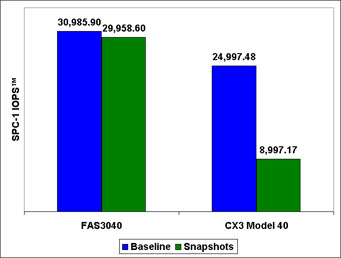
Следствием такого неприятного поведения при использовании COW-snapshots является рекомендация вендоров свести использование таких «неправильных снэпшотов» к минимуму, или не использовать их вовсе на primary-системах, предъявляющих повышенные требования к производительности.
Однако системы NetApp такой проблемой не страдают и никаких ограничений на использование снэпшотов не предъявляют.
Кроме этого, часто (по той же причине) общее количество снэпшотов на таких системах ограничено всего парой десятков максимум, отмечу, для контраста, что на системах NetApp можно использовать до 254 снэпшотов на каждый том, что, при общем количестве томов, допустимых систему, равного 500, достигает теоретического максимума в 127 тысяч.
Это позволяет, при использовании классической «ротации» резервных копий, хранить в 254 снэпшотах резервные копии данных тома до года включительно.
Также немаловажной является возможность создавать «по настоящему мгновенные» копии данных, причем независимо от размера «копируемых» данных. Хоть базу на 100MB, хоть на 100TB, снэпшот с нее будет всегда создан мгновенно. Например, мы можем создать «резервную копию» не «за час», а «за секунду», а затем, уже не нагружая нашей задачей реальную боевую базу, потихоньку копировать на резервное хранилище содержимое такого снэпшота.
PS: На традиционном «фото для привлечения внимания» в заголовке — задняя часть контроллера самой младшей модели NetApp — FAS2020. Самой младшей, но, тем не менее, обладающей всеми возможностями хранилищ NetApp, в том числе и работой со снэпшотами.
На фото, слева направо — два порта FC 4Gb/s, порт последовательной консоли, порт out-of-band микроконтроллера удаленного администрирования, и два порта Gigabit Ethernet.
PPS: А еще можно было бы написать на этой неделе про 5 место NetApp в Fortune's list Best Plaсes to Work, вон Intel стррашно гордится аж 51-м местом (из ста), но мне показалось, что все эти радости пиар-отдела Хабру не очень интересны, поэтому упомяну об этом «бегущей строкой» в самом конце. Да, пятое место в сотне лучших работодателей США, и пятнадцатое (выше Google (30) и Apple (20), кстати) по списку сайта Glassdoor, оценивающего компании не «снаружи», как Fortune, а изнутри, анонимными голосами самих работников. «Пустячок, а приятно».

До появления виртуальных машин все администраторы делились на две группы: тех, кто еще не делает бэкапы (bakup - резервное копирование), и тех, кто уже делает.
С появлением гипервизоров выделились еще две полярные группы: тех, кто еще не делает снэпшоты (snapshot - снимки файловой системы), и тех, кто уже делает.
В нашей статье мы разберемся, в чем между ними разница и в каких случаях их можно применять.
Резервное копирование (backup)
Резервные копии нужны для восстановления утраченной или испорченной информации. Также резервное копирование применяется для архивирования (сохранения данных для использования их в будущем).
Копировать можно:
- отдельные файлы;
- группу файлов, объединенных по какому-то признаку;
- операционную систему;
- диски или разделы дисков (посекторно или поблочно);
- виртуальные машины
Виды резервного копирования
Существует несколько видов резервного копирования.
Полное резервное копирование
Во время полного резервного копирования сохраняются все данные. Когда старые бэкапы теряют актуальность, они удаляются целиком, чтобы освободить место. Такое резервное копирование требует много дискового пространства на носителе для резервной копии. Полное резервное копирование занимает много времени и, и поэтому проводится в нерабочее время. Такой способ позволяет сохранить важную информацию, но из-за больших сроков копирования он не очень подходит для восстановления быстро меняющихся данных. Полное резервное копирование для больших объемов рекомендуется сочетать с другими видами создания бэкапов: дифференциальным и инкрементным копированием
Дифференциальное копирование
Дифференциальное создание резервной копии – это копирование только тех файлов, которые были изменены с момента последнего полного копирования. Это позволяет уменьшить объем данных на резервном носителе и при необходимости ускорить процесс восстановления данных. Так как дифференциальное копирование обычно производится гораздо чаще, чем полное, оно очень эффективно, так как позволяет восстанавливать те данные, которые подвергались изменению совсем недавно, и отслеживать изменения файлов с момента полного копирования.
Инкрементное копирование
Этот вид копирования отличается от дифференциального тем, что при первом запуске инкрементного копирования происходит создание резервных копий только тех файлов, которые были изменены с тем пор, как в последний раз выполнялся полный или дифференциальный бэкап. Последующие процессы инкрементного копирования добавляют только те файлы, которые подверглись изменению с момента предыдущего резервирования. При этом изменившиеся или новые файлы не замещают старые, а добавляются на резервный носитель отдельно. Конечно, в этом случае процесс восстановления занимает больше времени, так как нужно последовательно восстановить всю историю изменений файлов.
Время резервного копирования
Для того чтобы правильно планировать резервное копирование, необходимо рассчитать два показателя: RPO и RTO.
RPO (recovery point objective) – это максимальный период времени, за который могут быть потеряны данные в результате аварии. Например, у нас есть информационная система, и если произойдет авария, и мы готовы ее восстановить за один час. Это значит, что за этот час новые данные не будут поступать в нашу информационную систему, и RPO равняется часу. Эти данные невозможно восстановить из резервной копии, потому что они не поступали в информационную систему. Показатель RPO говорит нам, как часто делать резервные копии нашей системы. На основании RPO мы можем выбрать нужную систему резервного копирования и какие технологии применять, чтобы вписаться в этот промежуток времени. Можно ли свести его к нулю? Можно, если использовать два хранилища, которые работают зеркально.
RTO (recovery time objective) - это промежуток времени, в течение которого система может оставаться недоступной в случае аварии. Например, в серверной произошла авария, и мы хотим, чтобы система была снова доступна через час. Это и есть значение RTO. Мы должны создать такой план аварийного восстановления, чтобы за этот час восстановить работоспособность информационной системы на резервном оборудовании или площадки.
Мало рассчитать это время, еще необходимо убедиться в том, что и система резервного копирования, и план аварийного восстановления позволяют достигнуть этих значений. То есть необходимо произвести тестовое восстановление на копии реальных данных.
Инструменты резервного копирования
Все инструменты резервного копирования можно поделить на следующие группы:
- Встроенные инструменты
- Бесплатные программы
- Коммерческие системы
- Облачное резервное копирование
Встроенные инструменты резервного копирования
Современные операционные системы уже включают в себя инструменты резервного копирования. Например, для Windows, начиная с Microsoft Vista, доступна программа Windows Backup And Restore (Архивация и Восстановление). Эта программа позволяет создавать полный бэкап операционной системы с возможностью инкрементного копирования. Windows Backup And Restore позволяет создавать автоматический полный бекап на сменный носитель, оптические диски или в специальное место на удаленном сервере.
Для копирования небольшого количества файлов и каталогов часто используется команда xcopy. Эту команду можно использовать с планировщиком Windows.
Для UNIX-систем самой популярной программой резервного копирования файлов является утилита rsync. Оно обладает богатыми возможностями, включая инкрементное резервное копирование, обновление всего дерева каталогов и файловой системы, как локальных, так и удаленных резервных копий, сохранение прав доступа к файлам, ссылок и многое другое.
Также имеет графический пользовательский интерфейс Grsync, но главное преимущество с Rsync заключается в том, что резервные копии могут быть автоматизированы с использованием сценариев и заданий cron системными администраторами прямо в командной строке.
Бесплатные и платные программы резервного копирования
Существует множество бесплатных и платных программ резервного копирования, которые можно легко найти в интернете. Большинство из них копируют файлы и каталоги, некоторые из них позволяют произвести резервное копирование виртуальных машин и осуществить посекторное копирование носителей.
Главное – это перед использованием на реальных данных проверить на тестовой копии тех же самых данных. Кроме того, необходимо проверить можно или восстановить данные из архива.
Облачное резервное копирование
Существуют решения, которые позволяют копировать в облако не только данные, но и целые виртуальные машины. Так
Такие системы, как CommVault или Veeam позволяют делать резервные копии в облако для:
- образов виртуальных машин,
- конфигураций операционных систем,
- баз данных,
- файлов, размещенных на серверах и рабочих станциях.
При резервном копировании в облако через сеть Интернет особенно важно учитывать значения RPO и RTO, так как каналы с Интернет обычно достаточно медленные.
Если ваша виртуальная инфраструктура размещена в облаке, то облачный провайдер может предложить услугу резервного копирования. В таком случае потребителям не потребуется искать, выбирать, покупать и устанавливать программное обеспечение.
Для резервного копирования достаточно в панели управлении включить услугу в разделе Backup, затем выбрать период хранения резервных копий и нажать на кнопку Изменить.
Shapshot – снимки системы
Бывают ситуации, когда требуется быстро и полностью вернуть виртуальную машину или отдельный файл в то состояние, в котором виртуальная машина или файл находился на определенный момент, например, до обновления операционной системы, установки нового программного обеспечения или внесения ошибочного изменения.
Такую возможность дает технология создания снимков, или снэпшотов (snapshot). При наличии такого снимка можно быстро и полностью «откатить» компьютер или файл в то состояние, в котором он находился в момент создания снимка.
Суть этой технологии состоит в следующем. В момент создания снимка файла или виртуальной машины прекращается запись на диск, создавая таким образом снимок диска, а все последующие дисковые операции производятся в отдельном файле.
Затем, чтобы получить данные с диска, сначала нужно прочить содержимое снимка диска, а затем учесть все связанные с файлом или виртуальной машиной дисковые операции, записанные в отдельном файле. При записи новых или измененных данных на диск достаточно записать эти данных в отдельные файлы.
Если возникнет необходимость вернуть файл или виртуальную машину в исходное состояние, достаточно удалить файлы с изменениями, и продолжить использовать диск с момента создания снимка.
Если возможность отката к предыдущем состоянию уже не будет требоваться, накопленные изменения дисков нужно внести в созданный снимок диска, и продолжить использовать этот диск с новыми данными в обычном режиме.
Рассмотрим виды создания снэпшотов.
Файловые службы
В современных версиях Windows перезапись или удаление файла можно откатить благодаря наличию теневой копии.
В теневых копиях (VSS) содержатся записи об изменениях файлов. Копии делаются автоматически каждый час - по умолчанию Windows хранит 64 копии файла. Использовать копии можно без прав администратору.
Вот важные особенности теневых копий:
- Под теневое копирование выделяется 10% емкости раздела, это значение можно изменить.
- Теневое копирование включается для тома целиком, и включить его для отдельного каталога нельзя.
- Microsoft не рекомендует создавать снимки чаще, чем раз в час.
- По умолчанию максимально хранимых снимков для диска - 64. При превышении этого значения служба VSS начинает циклическую перезапись теневых копий и удаляет самые ранние снимки.
В UNIX-системах можно использовать файловую систему ZFS, которая предоставляет широкие возможности по созданию и управлению снимками файловой системы.
Снимки могут быть сделаны одноразовыми или запланированными как задание cron. В любой момент вся файловая система может быть отброшена до последнего моментального снимка. Старые снимки могут быть клонированы и доступны для восстановления данных из этой версии файловой системы.
Снэпшоты в виртуальных машинах
Виртуальная машина - это файл. Такой файл содержит описание конфигурации виртуальной машины на языке, понятной гипервизору, а также содержимое виртуального жесткого диска, памяти и регистров процессора. Таким образом, с виртуальными машинами можно обходиться точно также, как и с обычными файлами - делать их копии, или создавать с них снимки. Как только создается снимок виртуальной машины, то на диск будет записана копия этого файла. Все, что в виртуальной машине будет изменяться, будет записываться в другой файл. Дальнейшая работа виртуальной машины ведет к модификации этого файла с изменений. В любой момент можно создать новый снимок виртуальной машины, тогда будет создан еще один файл, содержащий изменения. Можно также вернуться назад, на один из сделанных файлов изменений.
- Снэпшоты сохраняются рядом с виртуальными дисками, на основе которых создаются снимки.
- Снэпшоты быстро растут и могут превысить размер исходных виртуальных дисков, особенно быстро это проихсходит на высоконагруженных серверах и серверах баз данных.
- Файлы снэпштотов всегда резервируются динамически, а это негативно отражается на общей производительности, особенно в случае высоконагруженных систем.
- Несмотря на то, что теоретически можно создать цепочки из 32 снимков для одной виртуальной машины, не рекомендуется создавать более трех снэпшотов для сохранения производительности и стабильности работы виртуальной машины.
- Продолжительность жизни одного снимка не должен превышать 72-х часов. В противном случае, его размер станет очень большой, а виртуальная машина будет работать очень медленно.
Такие гипервизоры, как Hyper-V или Wmware vSphere содержат встроенные средства создания снэпшотов. Использование СХД для размещения виртуальных машин и их снэпшотов позволяет снизить влияние снимков на производительность виртуальных машин, благодаря особенному устройству дисковых массивов.
Если вы используете виртуальные машины, размещенные в облаке провайдера, то для создания снимков необходимо в панели управления ввести имя снэпшота, и нажать на кнопку «Сделать снимок».
Выводы
Несмотря на то, что снэпшоты - это одна из разновидностей резервного копирования, снэпшоты не могут быть использованы вместо бэкапа, поскольку не содержат полной копии виртуального диска, а только историю изменений.
Технология создания снимков была разработана в первую очередь для тестовых систем. Например, вы создаете виртуальную машину, затем изменяете ее конфигурацию или устанавливаете новое программное обеспечение, а затем быстро откатываете изменения, если что-то не работает, или удаляете снэпшот если все в порядке.
При создании резервных копий необходимо обратить внимание на следующие моменты.
Бэкап важных данных следует делать в соответствии с правилом 3-2-1:
1. Создавайте три копии важных данных.
2. Две копии должны быть сохранены на различных физических носителях.
3. Одна копия должна храниться отдельно от двух других, в другом здании.
Резервные копии необходимо регулярно проверять. Если этого не делать, то можно обнаружить, что в резервной копии нет необходимых данных. Так, например, компания Pixar чуть не потеряла часть важных данных, необходимых для производства мультфильма «История игрушек -2» из-за того, что бэкап, содержащийся на ленте, не был вовремя проверен. Тут можно ознакомиться с этой историей подробнее.
Потеря данных — страшный сон всех, кто работает в IT-сфере или пользуется её услугами. Случайное удаление файлов или сбой системы могут уничтожить важную информацию и повлечь грандиозные убытки.
Когда может произойти потеря или деструктуризация данных? Спектр причин широкий — от землетрясения до невнимательности сотрудника.
- Технические неисправности.
- Сбои ПО.
- Ошибки работников.
- Вирусы и хакерские атаки.
- Форс-мажорные обстоятельства (пожар, ограбление).
- Стихийные бедствия.
Как видите, существует много не поддающихся контролю факторов. Поэтому сохранение копий важной информации — необходимое действие для любого специалиста сферы IT.
В этой статье мы расскажем, что такое снапшот сервера, как работает snapshot и как его сделать.
Что такое снапшот и чем он отличается от бэкапа
Снапшот — это снимок файловой системы, который фиксирует её состояние.
Чтобы лучше понять технологию, сначала нужно узнать о ещё одном способе сохранения данных — бэкапе (backup с английского — резервная копия, дублирование). Он позволяет копировать все данные в полном объёме. Копия информации хранится на другом носителе, если основное устройство выйдет из строя. Когда вы сохраняете папку с фотографиями на компьютере, флешке и в облачном хранилище — это как раз бэкап.
Но у бэкапа есть свои недостатки. Это трудоёмкий процесс, который занимает время. Пока файлы копируются, на сервере могут произойти изменения — например, один из пользователей переместит файл или создаст новый раздел. В бэкапе ещё нет этих процессов, а в системе несколькими секундами позже — уже есть.
Поэтому назрела необходимость создать технологию не такого глобального, но более быстрого резервного копирования.
Снапшоты (в другой версии произношения — снепшоты) созданы для того, чтобы моментально сохранять сведения о состоянии виртуального сервера и при необходимости легко «откатить» его до нужного момента времени.
Многие путают снапшоты с бэкапами, ведь у этих двух способов одна цель. Но в основе их работы лежит разный принцип.
Различия между Backup и Snapshot
backup
снапшот
используется для сохранения любых видов данных — файлов, папок, кода, системы, разделов диска
используется в работе с виртуальными машинами, фиксирует только текущее состояние
сохраняется на сторонний носитель
сохраняется рядом с исходными данными
требует много ресурсов и времени, замедляет процессы системы
делается за пару секунд, минимально влияет на работу системы
делается только на включенной аппаратуре
можно делать, если машина выключена
может храниться длительное время
хранится недолго и автоматически удаляется
имеет большой размер
компактный и лёгкий
одна версия сохраняется в нескольких экземплярах на разных носителях
на основном диске могут сохраняться несколько снапшотов, выстроенных в хронологическую цепочку
Нельзя сказать, что какой-то из этих способов лучше или хуже. Выбор технологии резервного копирования зависит от поставленной задачи.
Какая информация содержится в снапшотах
Снапшоты фиксируют состояние виртуальной машины, её дисков и содержимого.
Они сохраняют не файлы, а их расположение, произведённые пользователем или администратором действия и прочую подобную информацию. К примеру, если файл перемещён из папки А в папку Б или удалён — действие фиксируется. А вот сам файл не сохраняется.
Как работает снапшот
Когда запускается снапшот, все дальнейшие изменения вносятся уже не на основной диск, а в новый файл. Чтобы вернуться к предыдущему состоянию, достаточно удалить этот файл. Если изменения прошли удачно, ничего делать не нужно — информация автоматически перезапишется на основной диск, а сам снапшот удалится.
Снапшоты работают в автоматическом режиме на виртуальных серверах и в операционных системах, делая снимок через определённые промежутки времени. Оптимально — раз в сутки. Эту опцию можно регулировать. Поскольку снапшоты всё же занимают место, их не хранят вечно, а периодически удаляют.
Снэпшот можно запускать вручную, если планируется обновление или перенастройка системы. В пользовательской среде эту технологию активно применяют те, у кого на компьютере установлен Linux. Поскольку у этой операционки открытый код, её можно настраивать под себя с помощью команд в терминале. Но вдруг что-то пойдет не так? Достаточно просто запустить снапшот и спокойно экспериментировать.
Каждая компания настраивает и использует снапшоты в зависимости от специфики своей работы, технических ресурсов и потребностей клиентов. Поэтому количество снапшотов, их размер и срок жизни могут отличаться.
Снапшоты на Cityhost.ua
В Cityhost.ua технология снапшотов используется, чтобы у клиента была возможность восстановить данные, которые были актуальны на момент создания снимка в случае обновлений, деплоя, исправлений и/или внесения каких-либо изменений на виртуальном или виртуальном сервере.
В панели управления существуют специальные разделы, позволяющие запустить снапшот вручную и восстановить состояние машины до его запуска. Это удобно для клиентов, когда они вносят изменения на сайт, настраивают свой хостинг или производят другие работы.
Срок жизни (хранения) снапшота — 24 часа.
Максимальный объем файла — 10 гигабайт.
Возможно существование только одной актуальной копии точки восстановления.
Снапшоты хороши для подстраховки во время работы с виртуальными машинами — без них каждая ошибка или неисправность превращалась бы в катастрофу. Благодаря этой технологии можно смело вносить изменения в систему, тестировать программное обеспечение, пробовать новые способы работы и не бояться экспериментов.
О том, как использовать снапшоты в Cityhost читайте в разделе поддержка: Как использовать снимки текущего состояния VPS.
Читайте также:

